Anydeskは、すべてのLinuxディストリビューションに簡単にインストールできるシステムへのリモートアクセスに最も一般的に使用されるデスクトップアプリケーションです。このアプリケーションを使用すると、Linux、Mac OS、およびWindowsを実行しているシステムへのスムーズなアクセスを提供できます。 Anydeskには、リモートシステムを簡単に管理できる、魅力的なユーザーフレンドリーなインターフェイスと管理ツールがあります。この記事では、コマンドライン方式でLinuxシステムCentOS8にAnydeskアプリケーションをインストールする方法を紹介します。このアプリケーションをシステムにインストールすると、チームメンバーや友人のシステムに簡単にアクセスできます。
前提条件
Anydeskアプリケーションをシステムにインストールするには、ユーザーにrootまたはsudoの権限が必要です。
CentOS8へのAnyDeskのインストール
CentOS8システムにAnydeskアプリケーションをインストールするには2つの異なる方法があります。まず、RPMパッケージで公式のCentOSYumリポジトリを使用してAnydeskをインストールできます。次に、CentOS 8用のAnydeskのrpmパッケージを手動でダウンロードして、インストールします。ただし、更新されたバージョンを使用するには、Anydeskアプリケーションを手動で更新する必要があります。 Anydeskのインストールを開始しましょう。 CentOS8システムでターミナルを開きます。 CentOS8デスクトップの左上隅にあるアクティビティセクションをクリックします。次に、左側のサイドバートレイから[ターミナル]アイコンをクリックします。次に、次の手順に従ってAnydeskをCentOS8システムにインストールします。
ステップ1:AnyDeskリポジトリを追加する
まず、以下のコマンドを実行して、Anydeskアプリケーションリポジトリをシステムに追加します。
$ cat > /etc/yum.repos.d/AnyDesk-CentOS.repo << "EOF"
[anydesk] name=AnyDesk CentOS - stable baseurl=http://rpm.anydesk.com/centos/$basearch/ gpgcheck=1 repo_gpgcheck=1 gpgkey=https://keys.anydesk.com/repos/RPM-GPG-KEY EOF
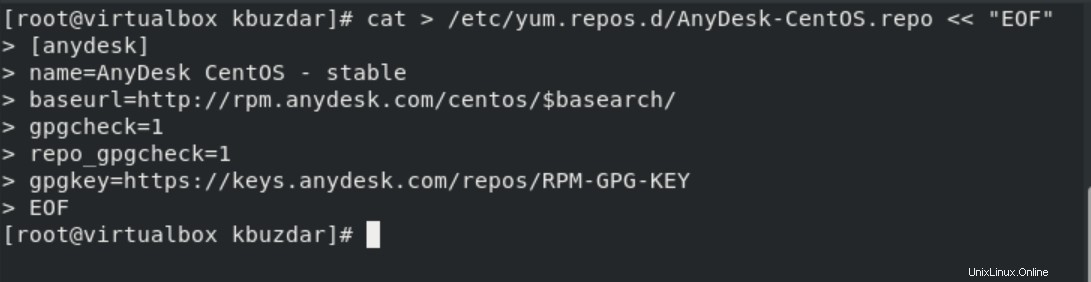
ステップ2:リポジトリを更新する
Anydeskリポジトリが含まれたら、次のターミナルコマンドを使用してyumリポジトリを更新します。
$ sudo yum update
ステップ3:AnyDeskアプリケーションをインストールする
システムが正常に更新されたら、dnfまたはyumパッケージマネージャーを使用して、CentOS8システムにAnyDeskソフトウェアをインストールします。次のコマンドを実行して、AnyDeskアプリケーションをシステムにインストールします。
ターミナルで以下の共有コマンドを実行します。
$ sudo dnf makecache

上記のコマンドを実行すると、AnydeskアプリケーションのGPGキーがシステムにインポートされます。 「y」キーを押してから「Enter」を押して、実行中のプロセスを続行します。最後に、「メタデータキャッシュが作成されました」というメッセージが端末に表示されます。
その後、次のコマンドを実行して、システムにredhat-lsbコアパッケージをインストールする必要があります。
$ sudo dnf install -y redhat-lsb-core
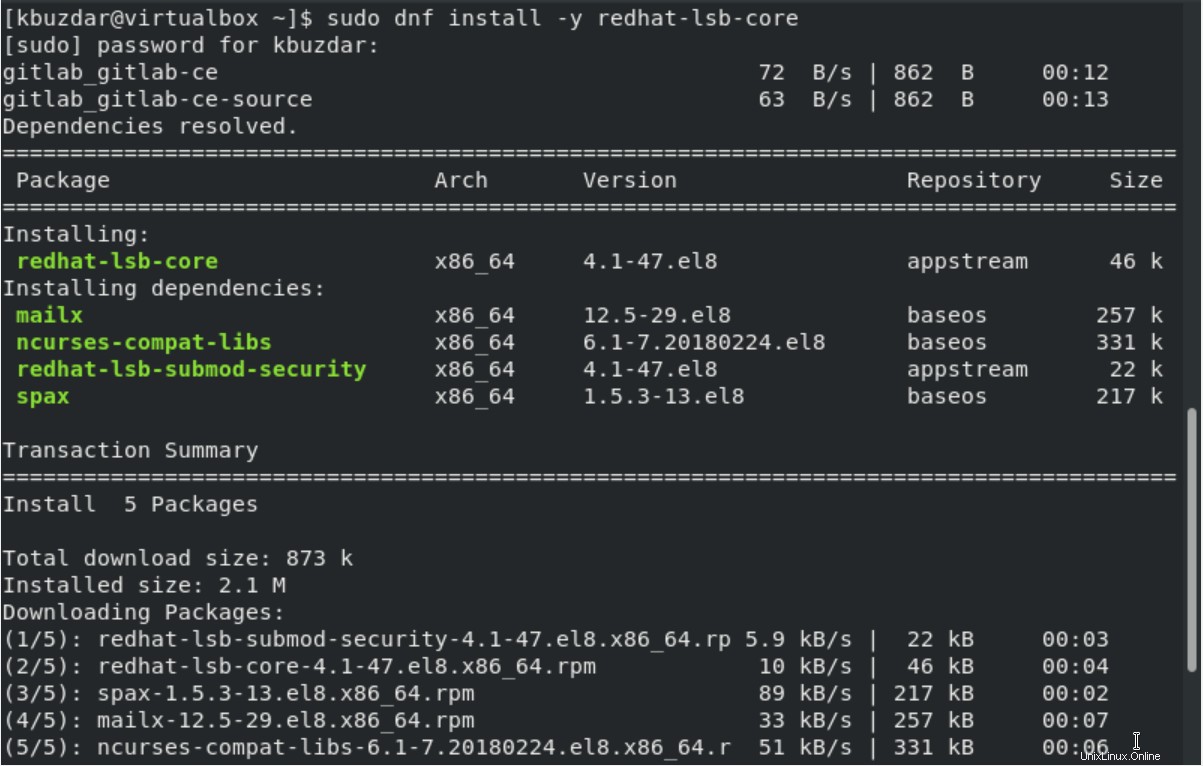
上記のパッケージのインストールプロセスでは、必要なすべてのパッケージをシステムにインストールするのに時間がかかります。
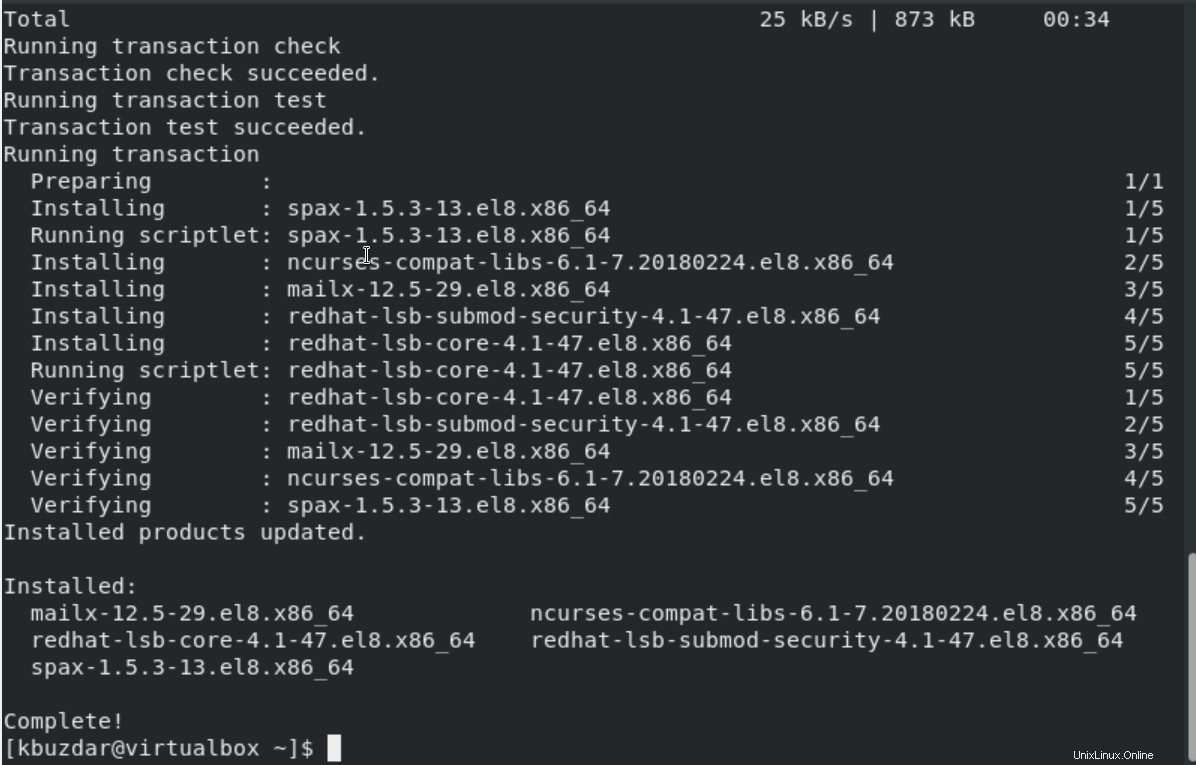
次に、次のコマンドを実行して、必要なすべてのパッケージとともにAnyDeskソフトウェアをインストールします。
$ sudo dnf install anydesk
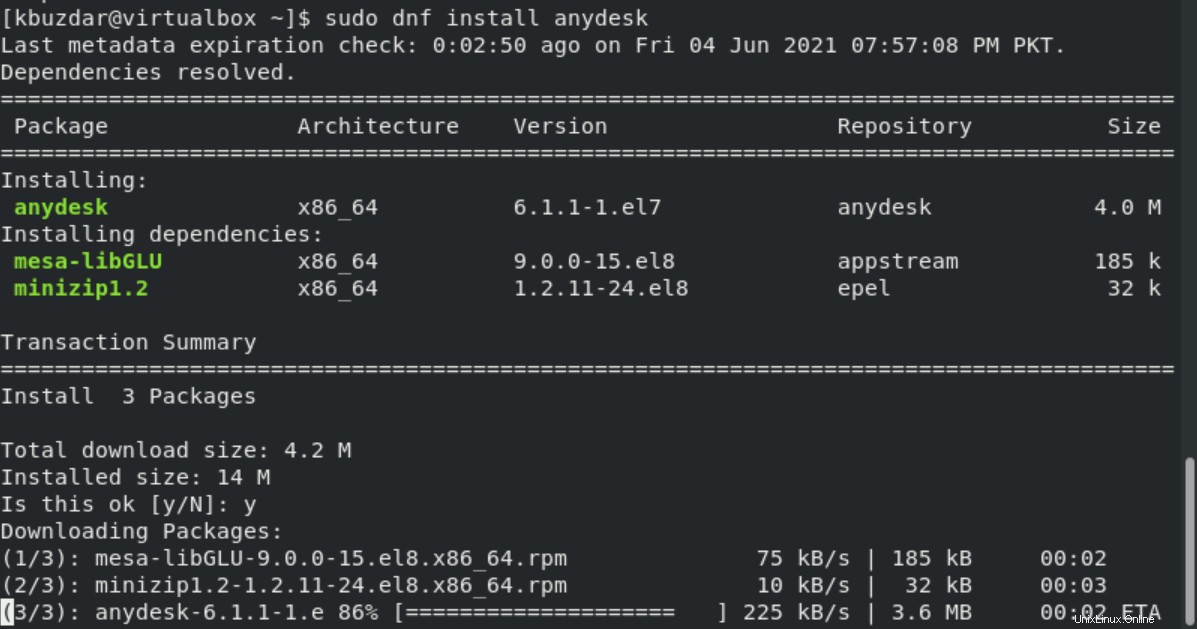
もう一度、「y」キーを押してから「Enter」を押してGPGキーをインポートし、もう一度「y」を押してCentOS8システムへのAnydeskのインストールを開始します。
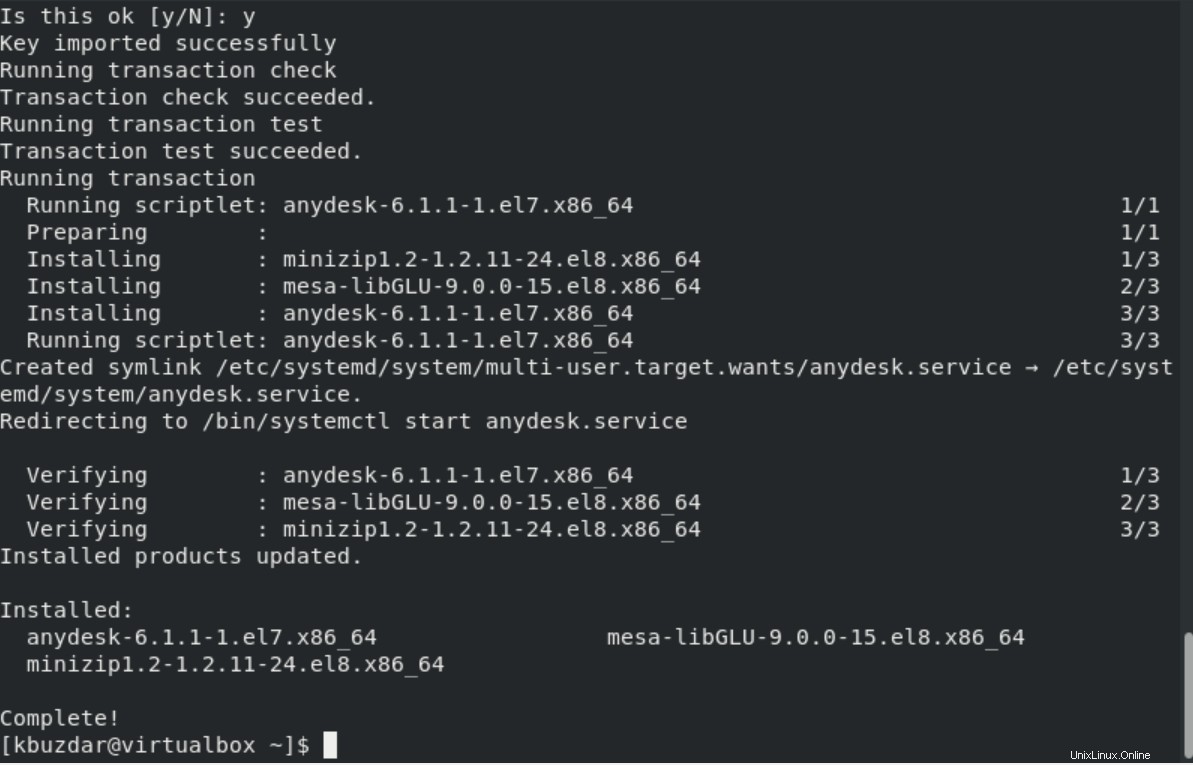
ステップ4:AnyDeskのインストールを確認する
次のコマンドを使用してインストール済みバージョンを表示し、AnyDeskアプリケーションのインストールを確認します。
$ rpm -qi anydesk
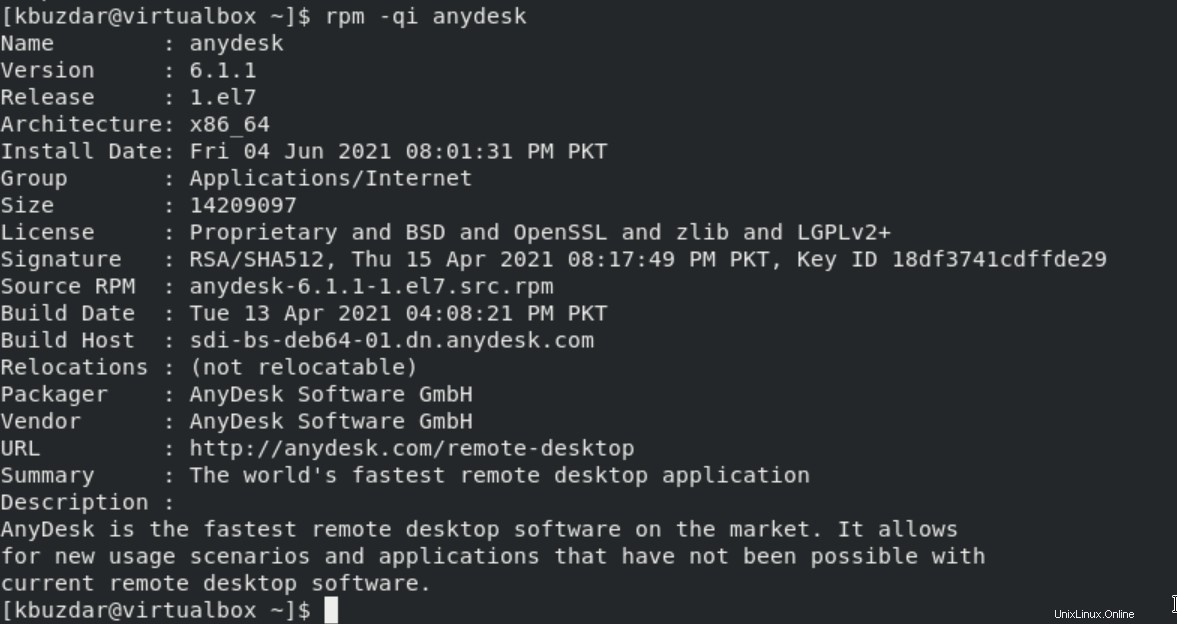
ステップ5:CentOS8でAnyDeskアプリケーションを起動する
インストールが正常に完了すると、AnyDeskアプリケーションのサービスが自動的に開始されます。次のコマンドを使用して、実行中のサービスのステータスを確認します。
$ systemctl status anydesk.service
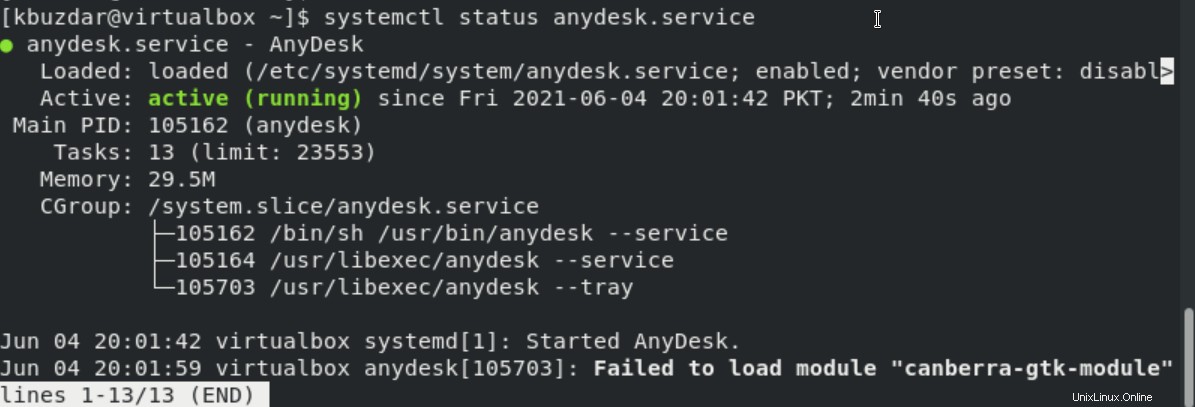
Anydeskアプリケーションのサービスがシステムで有効になっていることを確認してください。以下のコマンドを使用して、サービスが有効になっているかどうかを確認してください。
$ systemctl is-enabled anydesk.service

デスクトップのグラフィカルインターフェイスを使用して、システムでAnyDeskアプリケーションを開きます。上部の[アクティビティ]セクションをクリックし、検索バーに「AnyDesk」と入力します。次の結果がデスクトップに表示されます:
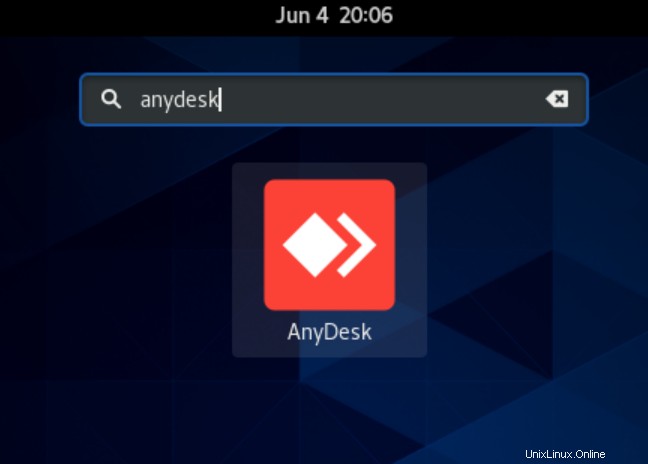
AnyDeskアプリケーションアイコンをクリックして、システムで起動します。次のAnydeskソフトウェアウィンドウがシステムに表示されます:
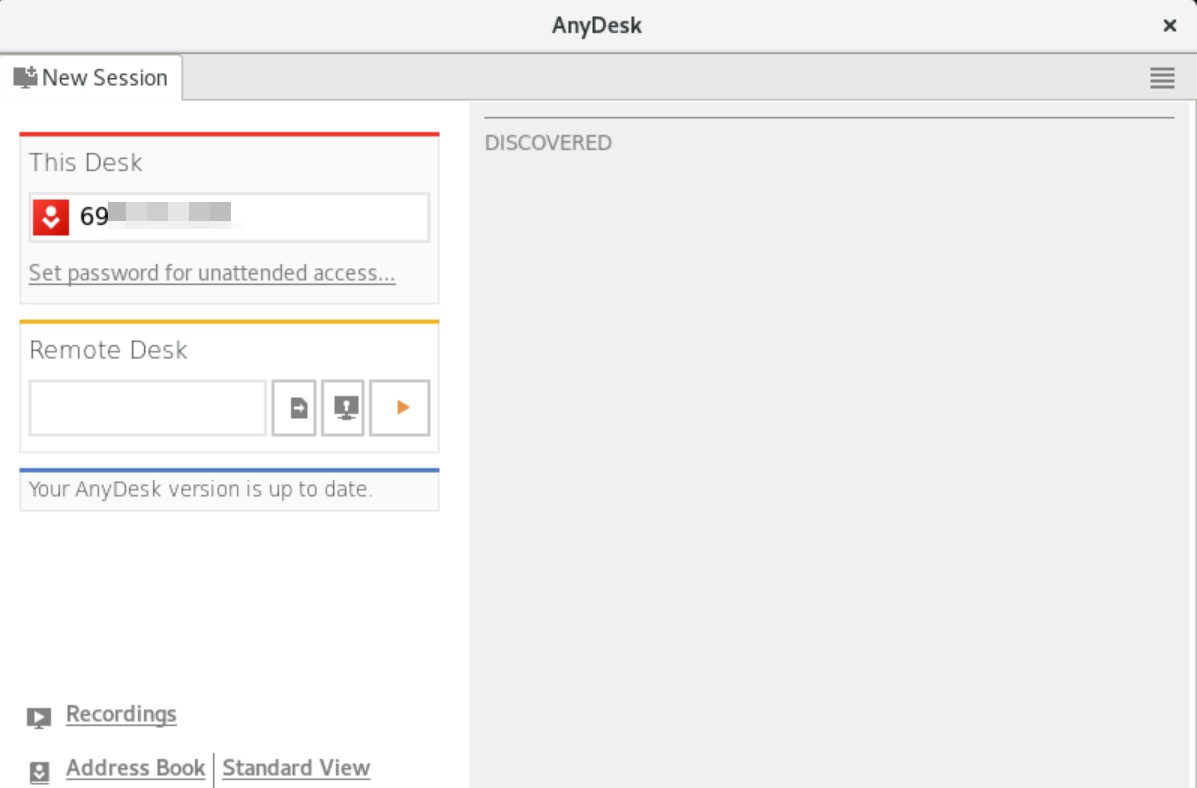
ターミナルを使用してAnydeskアプリケーションを起動し、ターミナルに「AnyDesk」と書き込んで、ターミナルからAnydeskアプリケーションを起動することもできます。
結論
この記事から、コマンドラインアプローチを使用してCentOS8システムにAnyDeskアプリケーションをインストールする方法を見てきました。すべての依存関係とともにリモートデスクトップアプリケーションをインストールするためにターミナルで実行したさまざまなコマンド。このアプリケーションがシステムにインストールされている場合は、友達と簡単にシステムをリモートできます。したがって、CentOS8システムでAnydeskアプリケーションのメリットを享受してください。